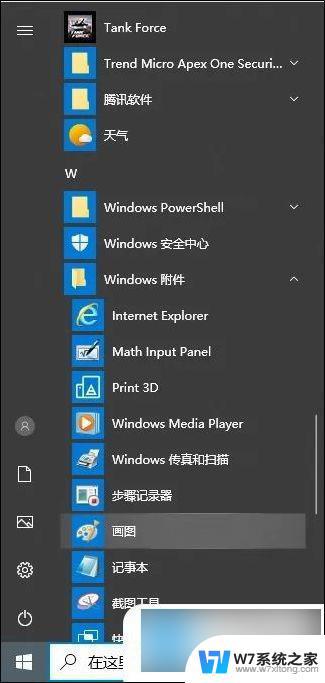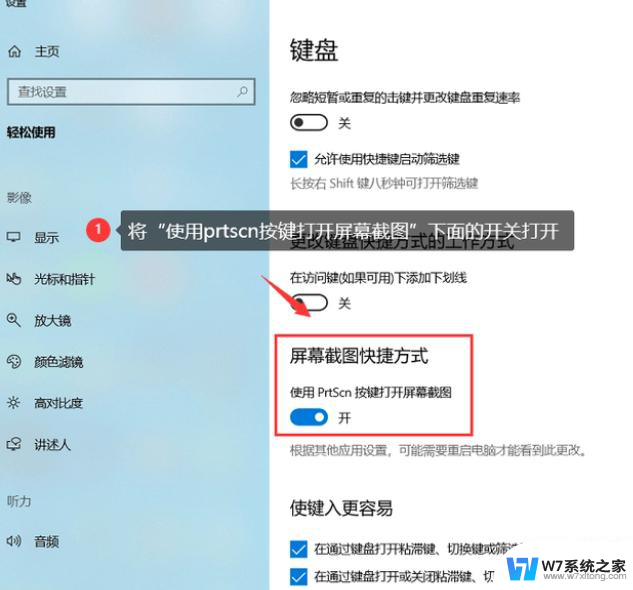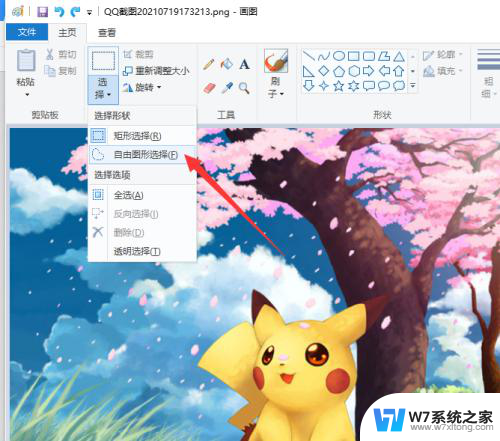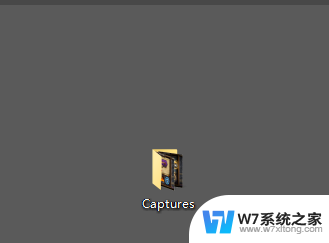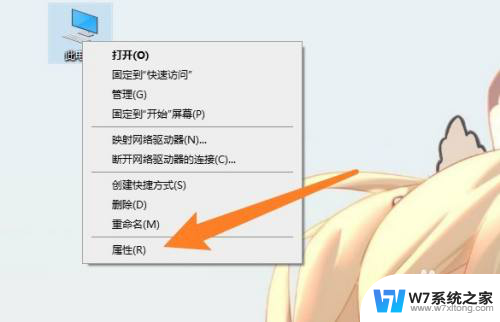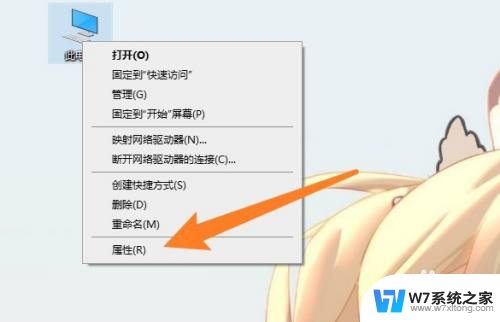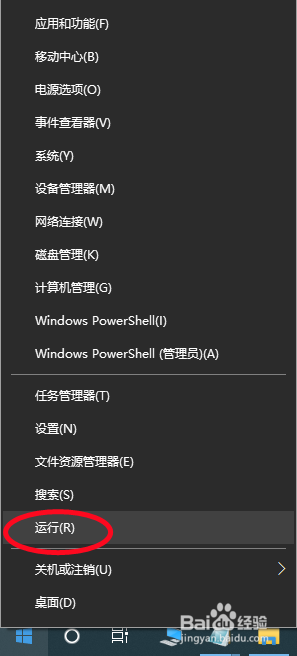windows10的画图在哪 win10画图工具在哪里
Windows10作为微软最新的操作系统,自带了一款名为画图的绘图工具,这款画图工具在Windows10系统中非常方便使用,用户可以通过开始菜单或者在搜索栏中直接输入画图来打开。无需额外安装任何软件,简单易用的画图工具让用户可以随时随地进行简单的绘图和编辑操作,满足日常绘图需求。无论是制作简单的草图、编辑照片还是设计简单的图标,Windows10的画图工具都能够轻松胜任。
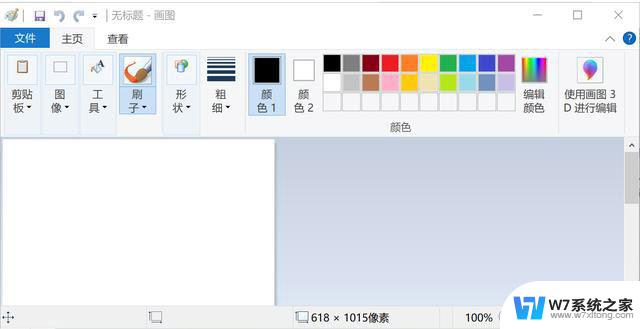
画图工具
本文使用华为Matebook14笔记本,Windows10系统和画图软件21H2进行解答。
方法一:使用搜索功能。您可以在任务栏的搜索框中输入“画图”或“mspaint”,然后点击搜索结果中的画图图标。就可以打开画图软件。
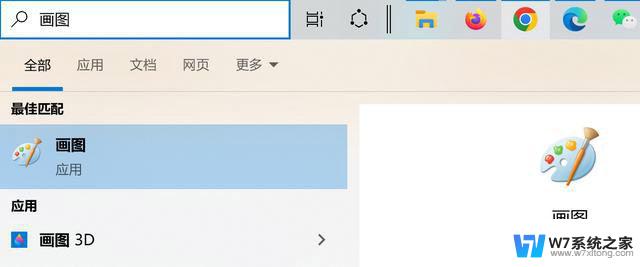
搜索框
方法二:使用运行命令。您可以按下Win+R键,打开运行窗口,然后输入“mspaint”,点击确定,就可以打开画图软件。
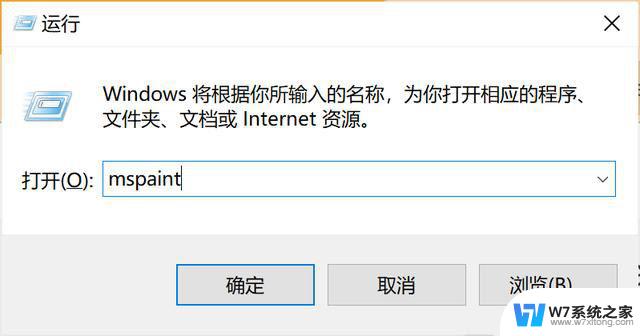
Windows+R
方法三:使用文件资源管理器。您可以打开文件资源管理器,然后在地址栏中输入“C:\Windows\System32\mspaint.exe”,按下回车键,就可以打开画图软件。
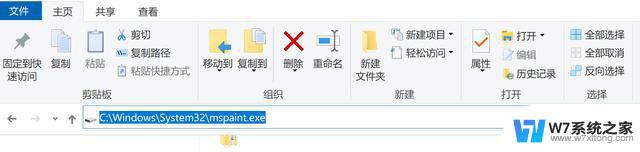
地址栏输入
方法四:选中任意一张图片,并用右键单击,在弹出的选项中点击“编辑”按钮,即可显示“画图”的功能。
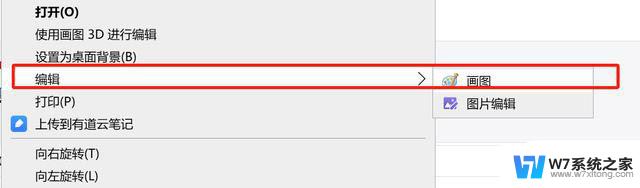
编辑一张图片
注意事项:
画图软件可能会在未来的win10版本中被移除或替换,所以建议您及时备份或下载其他替代软件。
画图软件的功能比较简单,如果您需要更高级的图形编辑功能。可以使用其他软件,如Photoshop、GIMP等
Win10系统安装Paint 3D后怎么使用经典画图工具?
以上就是windows10的画图在哪的全部内容,还有不清楚的用户就可以参考一下小编的步骤进行操作,希望能够对大家有所帮助。